Jak naprawić przypięte karty Chrome, które nie ładują się lub nie są automatycznie przywracane po błędzie uruchamiania
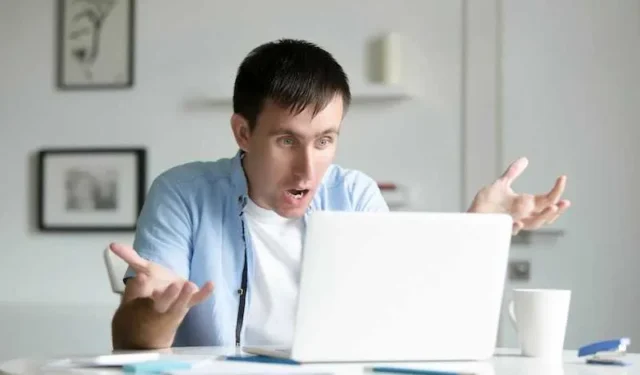
Przypięte karty przeglądarki Chrome oferują nieocenione narzędzie do szybkiego znajdowania często używanych kart. Pozostają umieszczone w lewym obszarze paska kart. Zobaczysz je za każdym razem, gdy otworzysz Chrome .
Czasami jednak zdarzają się przeszkody i karty mogą przestać działać . Może to być spowodowane ustawieniami, rozszerzeniami, a nawet pomieszanymi plikami.
Sposoby naprawienia przypiętych kart Chrome, które nie ładują się lub nie są automatycznie przywracane po błędzie uruchamiania
Ale nie martw się! Oto, jak rozwiązać problem w przeglądarce Google Chrome i przywrócić przypięte karty:
Sprawdź ustawienia uruchamiania w przeglądarce Google Chrome
Nieprawidłowe ustawienia uruchamiania są częstym winowajcą. Aby mieć pewność, że przypięte karty powrócą wraz z innymi kartami, postępuj zgodnie z poniższymi instrukcjami:
- Otwórz Chrome; kliknij ikonę Menu (z trzema pionowymi kropkami) w prawym górnym rogu.
- Znajdź Ustawienia, a następnie przewiń, aż zobaczysz Przy uruchomieniu.
- Wybierz opcję „Kontynuuj od miejsca, w którym przerwałeś”.
Teraz przypięte karty powinny wrócić.
Wyłącz lub zaktualizuj rozszerzenia przeglądarki Google Chrome
Inną możliwością jest to, że rozszerzenia mogą ingerować w przypięte karty. Możesz wyłączyć lub zaktualizować rozszerzenia i sprawdzić, czy to rozwiąże problem. Oto jak:
- Uruchom przeglądarkę Chrome, a następnie znajdź ikonę Menu w prawym górnym rogu.
- Przejdź do Więcej narzędzi > Rozszerzenia.
- Dezaktywuj rozszerzenie, przesuwając przełącznik obok jego nazwy.
- Jeśli obok rozszerzenia znajduje się przycisk Aktualizuj, kliknij go.
Wypróbuj te poprawki, a przypięte karty powinny znów działać.
Pamiętaj, że przypięte karty pozwalają uporządkować życie w Chrome. Warto je naprawić!
Nie pozwól, aby ustawienia i rozszerzenia stanęły Ci na drodze. Wykonaj powyższe proste kroki, a przypięte karty wrócą jak nowe.
Odinstaluj i ponownie zainstaluj przeglądarkę Google Chrome
Jeśli inne poprawki nie zadziałają, być może trzeba będzie dać Chrome nowy początek. Może to oznaczać odinstalowanie i ponowne zainstalowanie przeglądarki. Ten krok może naprawić wszelkie błędne lub nieaktualne pliki powodujące problemy. Oto proces krok po kroku:
- Najpierw odinstaluj Chrome ze swojego urządzenia. Ważne jest, aby zaznaczyć pole, aby usunąć dane przeglądania. Spowoduje to usunięcie zakładek, historii, haseł i ustawień w przeglądarce Chrome. To nowy początek.
- Następnie zainstaluj ponownie Chrome stąd . Zaloguj się przy użyciu konta Google. Spowoduje to zsynchronizowanie danych z powrotem z Chrome, dzięki czemu nic nie stracisz.
- Na koniec ponownie przypnij zakładki. Aby to zrobić, kliknij je prawym przyciskiem myszy i wybierz „Zakładkę Przypnij”.
Podsumowując, przypięte karty w przeglądarce Chrome są przydatnym narzędziem. Pomagają Ci osiągnąć cel i zaoszczędzić czas. Ale kiedy przestają się ładować lub nie wracają przy uruchomieniu, doprowadza to do szału.
Nie martw się jednak, rozwiązania wymienione powyżej powinny pomóc Ci wydostać się z tego kłopotu i przywrócić przypięte karty do działania.
Wykonując powyższe czynności, przypięte karty odskoczą i będą nadal ułatwiać płynne i łatwe przeglądanie. Pamiętaj, aby ponownie przypiąć karty po ponownej instalacji, aby cieszyć się wygodą, jaką oferują.
Jeśli masz inne pytania lub chcesz nam coś jeszcze powiedzieć, chętnie to usłyszymy. Zaufaj, że te rozwiązania są pomocne. Ciesz się ponownie wygodą przypiętych zakładek!



Dodaj komentarz